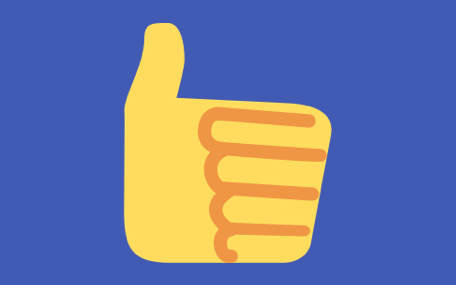Twitterに新しい機能「ステッカー機能」が追加されました。
ステッカー機能とは投稿する画像にステッカー(スタンプの様な物)を貼りつけて加工ができる機能です。
また、自分と同じステッカーを使用しているユーザーを検索する事も出来ます。今回はステッカーの貼り方や検索の方法を紹介します。
Twitterのステッカー機能の使い方
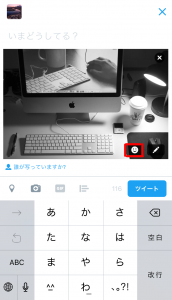
まず、Twitterのつぶやき画面で投稿する写真や画像を選びましょう。
ステッカーをつけるには、上の画像の赤色で囲ったニコニコマークのアイコンをタップします。
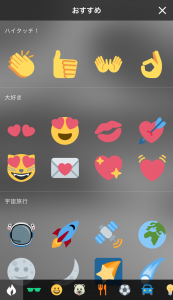
ステッカーが一覧で表示されます。
ステッカーの種類はかなり多いので、写真にマッチしたステッカーを選んでみましょう。
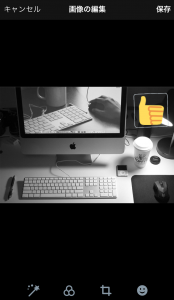
ステッカーはピンチ(指二本でスマホの画面を広げたり狭めたりする方法)で拡大したり縮小する事が出来ます。
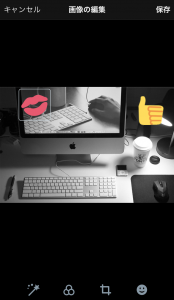
ステッカーは1つだけでなく何個でも張り付ける事が出来ます。
Twitterに投稿する写真を編集する
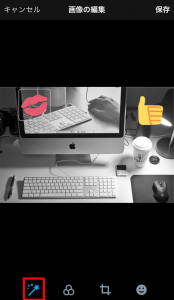
投稿の際に写真を編集することも出来る様になりました。
上の画像の一番左にあるアイコンをタップすると、写真の明るさをワンタッチで切り替える事が出来ます。

左から2番目のアイコンをタップすると、写真にフィルターをかけることができます。
InstagramやSNOWといったアプリとやり方は基本的に同じです。Twitterのアプリ内でもフィルターをかけられるのは便利ですね。

左から3番目のアイコンをタップすると、写真のサイズを変更する事が出来ます。
写真の一部だけを表示したい場合は、狭い枠を選びましょう。写真サイズを変更する場合は右上の「適用」を忘れずにタップしてください。

投稿された写真を見てみると、先ほど張り付けたステッカーも一緒に表示されています。センスが無いのはスルーで・・・。
この投稿された写真に張り付けてあるステッカーをタップしてみましょう。
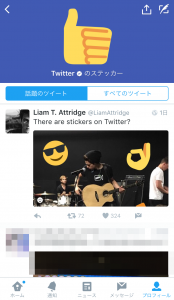
画面が切り替わり、自分の写真につけたステッカーと同じステッカーが付いた写真を一覧で表示してくれます。
これはTwitterに元々あった#(ハッシュタグ)機能と同じで、同じステッカーが付いた写真を簡単に調べられる様になっています。
ステッカーの付け方や使い方は以上になります。
関連:Twitterに投稿出来る動画が30秒から140秒に!投稿できない人はアプリをアップデート!
まとめ
正直な所ステッカー機能いる!?と思いましたが、写真にいろいろなステッカーを付けるのは意外と楽しかったりします。
ステッカーの種類は豊富にあるので、編集を楽しんでみてください!
今回はiPhoneでステッカーの貼り方を紹介しましたが、Android端末など一部のスマホでステッカー機能が使えない方がいるみたいです。
最新のバージョンにアップデートをすると使える可能性があるので、バーションが最新のものか確認してみてください。